Beliebige Bilder in Vektoren umwandeln - 6 Möglichkeiten, ein Bild zu vektorisieren
Von Sticker Mule am gepostet
Das Umwandeln von Bildern in Vektorgrafiken zählt zu den grundlegenden Fähigkeiten, die jeder Designer besitzen muss. Zum Glück gibt es online viele hilfreiche Tools und Anleitungen, die Ihnen genau diese Fähigkeiten beibringen können! (Dem Fortschritt sei Dank!)
Vektorgrafiken sind ein gängiger Dateityp, den Designer und Marketingfachleute beherrschen müssen. Schließlich ist dies das bevorzugte Format für Plakate und andere Arten von Anzeigen.
Es gibt viele Möglichkeiten, Flachbilder in Vektorgrafiken umzuwandeln. Hier sind einige davon.
Was ist eine Vektorgrafik?
Um besser zu verstehen, wobei es sich bei einer Vektordatei handelt, ist es wichtig, die 2 grundlegenden Kategorien eines digitalen Bildes zu kennen: Pixel- und Vektorgrafiken.
Vielleicht sind Sie bereits mit einer flachen Raster- oder Pixelgrafik vertraut. Diese Grafiken sind .jpg (Joint Photographic Experts Group) oder .png (Portable Network Graphics) Dateitypen. Wenn Sie ein .jpg- oder .png-Bild vergrößern, werden Sie feststellen, dass das Bild unscharf wird und Sie anfangen, kleine quadratische Punkte zu erkennen. Diese Punkte werden Pixel genannt. Dies ist die grundlegende Basis einer Pixelgrafik: flache kleine Punkte, die das gesamte Bild decken.
Eine Vektorgrafik hingegen besteht aus mathematischen Formeln und nicht aus flachen, festen und einfarbigen Pixeln. Die Formeln erzeugen die Punkte, Pfade, Linien, Kurven, Formen und Farben, die Sie in einer Vektorgrafik zu sehen bekommen.
Die wichtigste Eigenschaft einer Vektorgrafik ist, dass sie stufenlos skalierbar ist (vergrößert und/oder verkleinert werden kann), ohne dabei an Bildqualität zu verlieren. Egal, wie nah Sie heranzoomen oder wie groß Sie ein Vektorbild machen, das Bild bleibt geschmeidig und auch die Auflösung bleibt scharf! Einige gängige Dateiformate für Vektordateien sind .ai (Adobe Illustrator), .eps (Encapsulated PostScript) und .svg (Scalable Vector Graphic).
Wo finden sich Anwendungen für Vektorgrafiken?
Vektorgrafiken werden zur Markenbildung und beim Drucken verwendet. Die meisten Logos, Symbole und andere Grafiken, die sich online auf Websites finden lassen, sind Vektorgrafiken. Die meisten Ihnen bekannten Druckaufträge dürften vor dem Druck ebenfalls Vektorgrafiken gewesen sein.
Was lässt sich mit Vektorgrafiken anstellen?
Da Vektorgrafiken unabhängig von der Auflösung sind, eignen sie sich hervorragend für großformatige Druckaufträge wie Banner, Schilder und andere großformatige Aufträge. Vektordateien eignen sich auch hervorragend für kleinere Druckaufträge wie Visitenkarten, Verpackungen und Sticker, da selbst kleinste Details garantiert scharf und klar dargestellt werden können.
Es ist allgemein ratsam, grafische Dateien als Vektordateien zu speichern, da die Dateigröße im Vergleich zu einer Pixelgrafik in der Regel geringer ist. Außerdem lassen sich Vektordateien problemlos aktualisieren und bearbeiten, sowie jederzeit in jeden anderen Dateityp exportieren.
Mit welchen Tools lässt sich ein Bild in eine Vektorgrafik umwandeln?
Es gibt eine Vielzahl von Apps, sowohl offline als auch online, die sich zur Umwandlung von Grafiken in Vektorgrafiken eignen. Einige beliebte professionelle Apps sind Adobe Illustrator und CorelDRAW. Es existieren auch quelloffene und kostenlose Apps wie Inkscape und Vectr.
Alternativ dazu gibt es viele kostenlose Websites zur Vektorkonvertierung, auf denen Sie Ihr Bild hochladen und in eine Vektorgrafik umwandeln lassen können. Der Nachteil bei der Verwendung solcher kostenlosen und automatischen Konvertierungstools ist, dass Sie kein genaues Bild erhalten. Einige enthalten Wasserzeichen, während andere einfach keine hochauflösenden Vektoren erzeugen.
Hier sind unsere Lieblingsmethoden, um die Aufgabe zu bewältigen und trotzdem ein großartiges Ergebnis zu erzielen
1) Lassen Sie das Bild von jemand anderem günstig online vektorisieren
Hier ist unser Profi-Tipp: Redraw von Sticker Mule konvertiert und verbessert jedes Bild in eine hochauflösende Vektorgrafik.
Mit Redraw entfällt das mühsame Nachzeichnen, Einfärben, Nachbearbeiten und Exportieren. Sie müssen zwar ein paar Euro für die Dienstleistung ausgeben, erhalten aber mit Redraw eine Garantie, dass jedes Bild in eine hochwertige Vektorgrafik umgewandelt wird und dass es stufenlos skalierbar sein wird! Und damit sind Ihre neuen Poster, Ihre Sticker oder das Großflächenplakat im Handumdrehen fertig!
2) Wie lassen sich .jpg-Grafiken von Hand in Vektordateien konvertieren?
Nun, wenn Sie darauf bestehen, die Grundlagen der Konvertierung zu Vektoren manuell zu erlernen, benötigen Sie eine Grafikdesign-Software wie Adobe Illustrator, CorelDRAW oder Inkscape. Einige Apps besitzen ein intelligentes Tool, das bei der Automatisierung des Prozesses helfen kann, jedoch nicht alle. Es gibt auch Möglichkeiten, Flachbilder präzise, wenn auch von Hand, in Vektoren umzuwandeln.
- Öffnen Sie mit der Software Ihrer Wahl Ihr flaches Bild.
- Legen Sie eine neue Ebene über das Bild.
- Zeichnen Sie Ihr Bild mit dem Stiftwerkzeug nach, um Pfade und Formen zu erstellen.
- Verwenden Sie den Farbwähler, um die Formen mit den Farben Ihres Bildes präzise auszufüllen.
- Löschen oder verbergen Sie das Rasterbild, das Sie nachgezeichnet haben.
- Wählen Sie im Dropdown-Menü "Datei" die Option "Exportieren" und dann "SVG".
3) PDF-Datei von Hand in Vektorgrafik umwandeln
Das Konvertieren von .pdf-Dateien in Vektorgrafiken läuft ähnlich wie bereits oben beschrieben, aber es ist sogar noch einfacher! Bei einigen .pdf-Dateien bleibt der Text erhalten und die Formen sind bereits im .pdf-Format definiert. Glücklicherweise können diese für die Bearbeitung erhalten bleiben.
- Klicken Sie mit der rechten Maustaste auf Ihre .pdf-Datei und wählen Sie "In Adobe Illustrator öffnen" oder eine andere Software, die Sie verwenden wollen.
- Wählen Sie mit dem Auswahlwerkzeug die Formen, Grafiken, Bilder und den Text aus, welche Sie konvertieren möchten.
- Wählen Sie im Menü "Typ" die Option "Umrisse erstellen". Dadurch wird der gesamte Text in Pfade und Formen konvertiert.
- Wählen Sie im Dropdown-Menü "Datei" die Option "Exportieren" und dann "SVG".
4) Illustrator Bilder in Vektorgrafiken umwandeln
Die Bildnachzeichnungsfunktion von Adobe Illustrator ist eine der schnellsten Möglichkeiten, ein flaches Bild in eine Vektorgrafik zu konvertieren. Hier sind die Schritte:
- Öffnen Sie ein neues Dokument in Adobe Illustrator.
- Klicken Sie in der Menüleiste auf "Datei" und dann auf "Platzieren". Suchen Sie das Bild, das Sie in eine Vektorgrafik umwandeln möchten, und klicken Sie dann auf die Schaltfläche "Platzieren".
- Wenn das Bild mit dem Auswahlwerkzeug ausgewählt wurde, wählen Sie "Bild nachzeichnen" im Dropdown-Menü. Daraufhin wird das Bildnachzeichnungsfenster angezeigt. Stellen Sie sicher, dass das Kontrollkästchen "Vorschau" aktiviert ist.
- Im Dropdown-Menü "Modus" können Sie zwischen 3 Modi wählen: Farben, Graustufen und Schwellenwert. Durch Ihre Auswahl werden Schieberegler aktiviert, die ähnliche Funktionalitäten haben. Wählen Sie den Farbmodus, wenn Sie ein farbiges Bild konvertieren.
- Schalten Sie das Menü "Erweitert" ein, um weitere Feineinstellungsoptionen zu aktivieren.
- Stellen Sie den Schieberegler "Pfade" ein, um die Anzahl der Pfade in Ihrem Design festzulegen. Weniger Pfade eignen sich für glattere und einfachere Designs, mehr Pfade für komplizierte Designs. Passen Sie die Anzahl entsprechend der Komplexität Ihres Bildes an.
- Stellen Sie den Schieberegler "Ecken" ein, um die Anzahl der Ecken in Ihrem Design zu steuern. Ein hoher Wert macht die Ecken Ihres Entwurfs schärfer, ein niedriger Wert sorgt für rundere Ecken.
- Stellen Sie den Schieberegler "Rauschen" ein, um Details Ihres Designs hinzuzufügen oder zu entfernen. Wenn Sie den Schieberegler zu niedrig einstellen, werden möglicherweise wichtige Details entfallen, und wenn Sie ihn zu hoch einstellen, werden unnötige Details wieder hinzugefügt. Finden Sie eine gute Stelle, die Ihren Entwurf gut wiedergibt.
- Wenn Sie der Meinung sind, dass Sie eine gute Stelle gefunden haben, dann klicken Sie in der Menüleiste auf "Objekt" und dann auf "Erweitern". Sie sehen nun, dass Ihr Bild erfolgreich in Pfade umgewandelt wurde.
Sie haben Ihr Bild nun erfolgreich in einen Vektor umgewandelt! Es ist nun stufenlos skalierbar. Sie können Ihre neue Vektorgrafik als einen .svg-Dateityp speichern, indem Sie sie als eine .svg-Datei exportieren.
5) Bilder mit Photoshop in Vektorgrafiken umwandeln
Da Photoshop speziell für Fotos und Rasterbilder entwickelt wurde, sind mit Photoshop konvertierte Vektorgrafiken nicht stufenlos skalierbar. Sie erhalten immer noch einen Vektordateityp, in den ein Rasterbild eingebettet ist.
Sie können jedoch eine .jpg- oder .png-Datei mit Photoshop in eine Vektordatei wie eine .svg-Datei konvertieren.
- Öffnen Sie Ihr Bild in Photoshop.
- Gehen Sie zu "Datei", "Exportieren" und dann "Exportieren als".
- Wählen Sie den Dateityp SVG.
- Klicken Sie auf "Exportieren".
Denken Sie daran, dass Sie zwar eine Vektordatei haben, das Rasterbild aber nur darin eingebettet ist. Ihr Bild ist nicht stufenlos skalierbar und es wird immer noch sichtbare Pixel besitzen, sollten Sie es vergrößern oder verkleinern wollen.
6) Bilder kostenlos in Vektoren umwandeln
Es existieren viele Websites, die flache Bilder kostenlos in Vektorgrafiken konvertieren. Einige von ihnen gehen so weit, dass der Nutzer die Möglichkeit hat, die Anzahl der Farben einzugeben, sowie eine Farbpalette zu bestimmen. Einige der besten Beispiele dafür sind pngtosvg.com oder Adobe convert to svg.
Abgesehen davon, dass die Webseite wegen der zahlreichen Anzeigen, die überall auf der Seite aufpoppen, langsam lädt, hat dies auch den Nachteil, dass das Ergebnis unvollkommene und krumme Linien enthält. (Und passen Sie auch beim Anklicken dieser Anzeigen auf! Manchmal führen diese Sie direkt auf schädliche, virenverseuchte Websites! Igitt!)
Der konvertierte Vektor erzeugt auch unnötige zusätzliche Formen. Sie müssen die Vektorgrafik immer noch herunterladen und mit einer Software bearbeiten, um den Vektor zu verfeinern und zu bereinigen.
Bilder in Vektorgrafiken umwandeln: Designer-Tipps
Was folgt, sind einige Tipps zum Konvertieren eines flachen Bildes in eine Vektorgrafik:
- Das Konvertieren von Bildern in Vektorgrafiken funktioniert gut bei Bildern, die einfach und klar sind und nur wenige Farben aufweisen.
- Zoomen Sie beim manuellen Nachzeichnen so nah wie möglich heran, damit Sie den Linien besser folgen können.
- Verwenden Sie beim Ausfüllen von Pfaden und Formen das Farbauswahlwerkzeug.
- Nutzen Sie erweiterte automatische Nachzeichnungswerkzeuge, wenn die von Ihnen verwendete Software diese zur Verfügung stellt! Dadurch werden Sie nur Zeit mit der Feinabstimmung des Ergebnisses verlieren.
- Wenn Sie kein Profi-Designer sind, kann es sein, dass die manuelle Ausführung dieses Prozesses nicht die besten Ergebnisse liefert. Es ist in solchen Fällen besser, die Vorteile von Online-Tools wie Sticker Mules Redraw zu nutzen, um das perfekte Ergebnis zu erzielen!
Wie lässt sich ein Bild ohne Qualitätsverlust in eine Vektorgrafik konvertieren?
Wenn Sie ein flaches Bild haben, das Sie in eine hochauflösende Vektorgrafik konvertieren möchten, dann verwenden Sie doch Redraw. Es wird jedes Bild in eine hochauflösende, stufenlos skalierbare Vektorgrafik umwandeln.
Mit Redraw werden Sie in der Lage sein, die Qualität eines jeden Bildes zu erhöhen, unabhängig von seinem Schwierigkeitsgrad und seiner Komplexität. Mit Redraws Pauschalpreis von 13 € müssen Sie sich nicht um die richtige Software, das manuelle Nachzeichnen und die Feinabstimmung Ihres Bildes kümmern. Auch erhalten Sie einen Online-Proof, um sich zu vergewissern, wie Ihr Redraw nach dem Drucken aussehen wird, noch bevor Sie die Zahlung tätigen. Sie erhalten eine stufenlos skalierbare, hochauflösende Vektorgrafik, ganz ohne den damit verbundenen Aufwand!
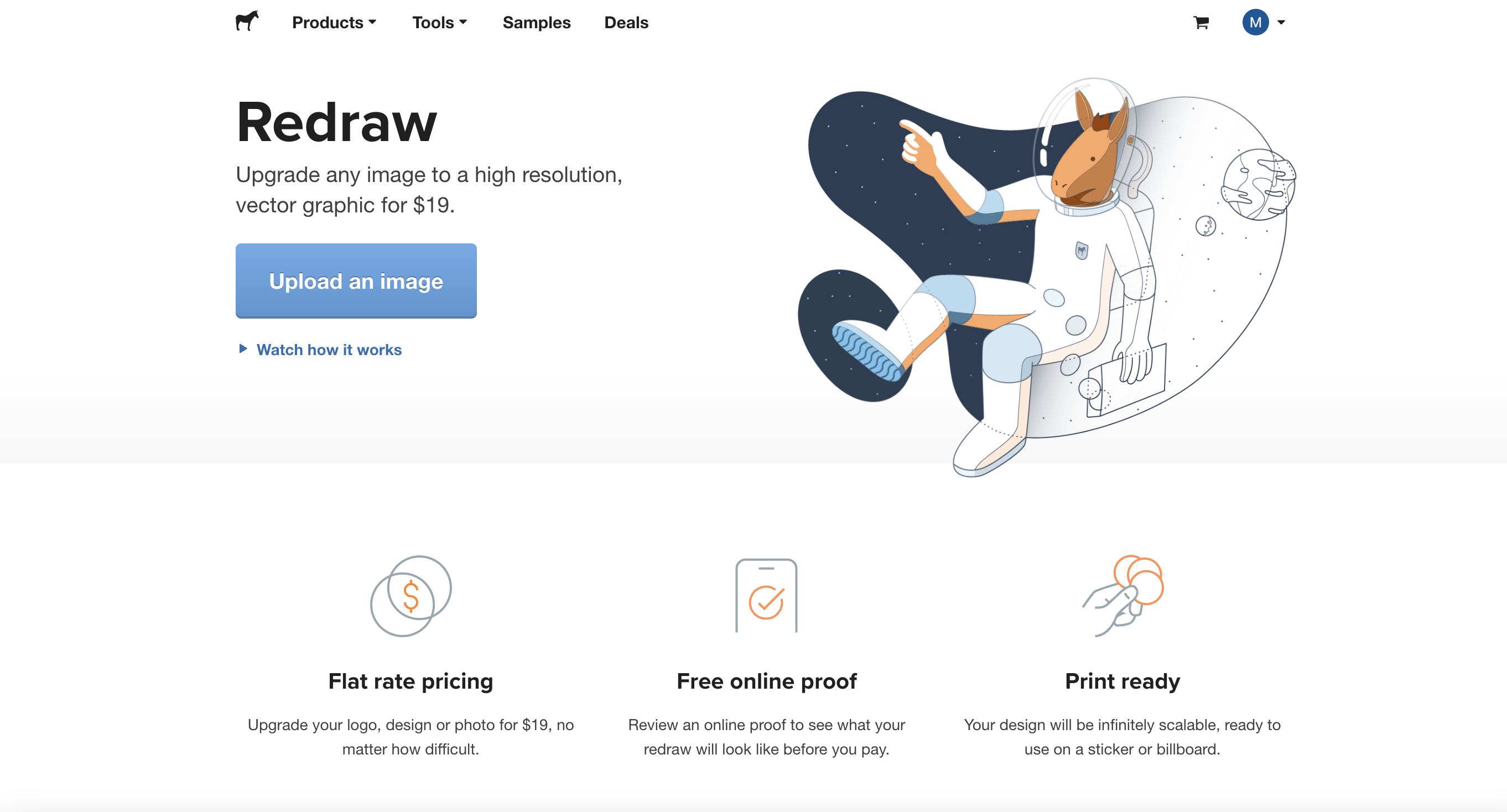
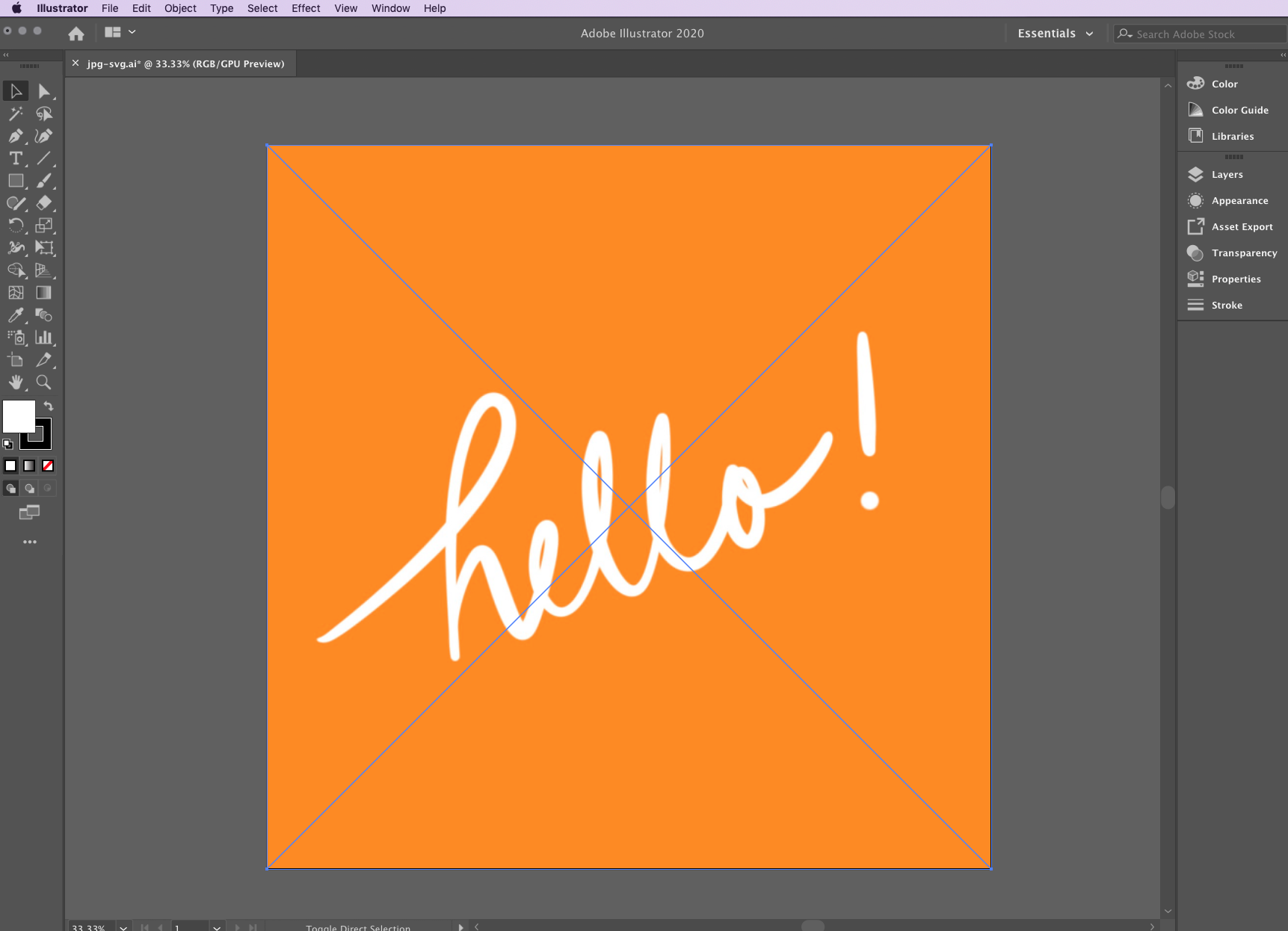
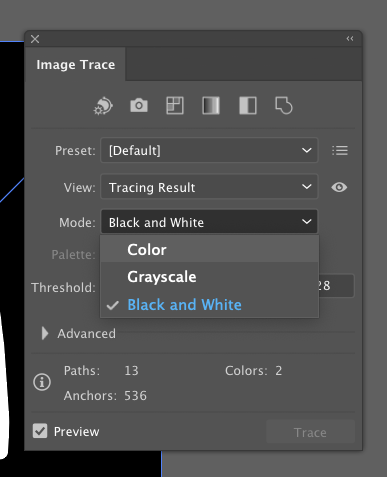
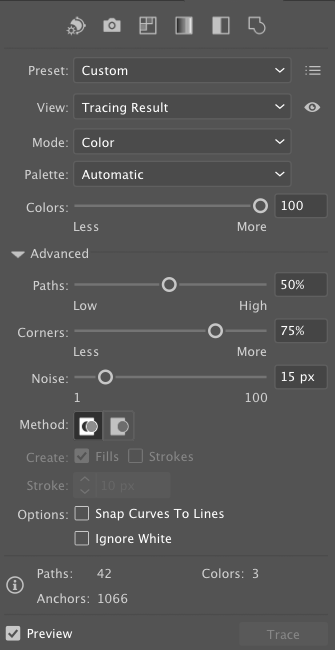
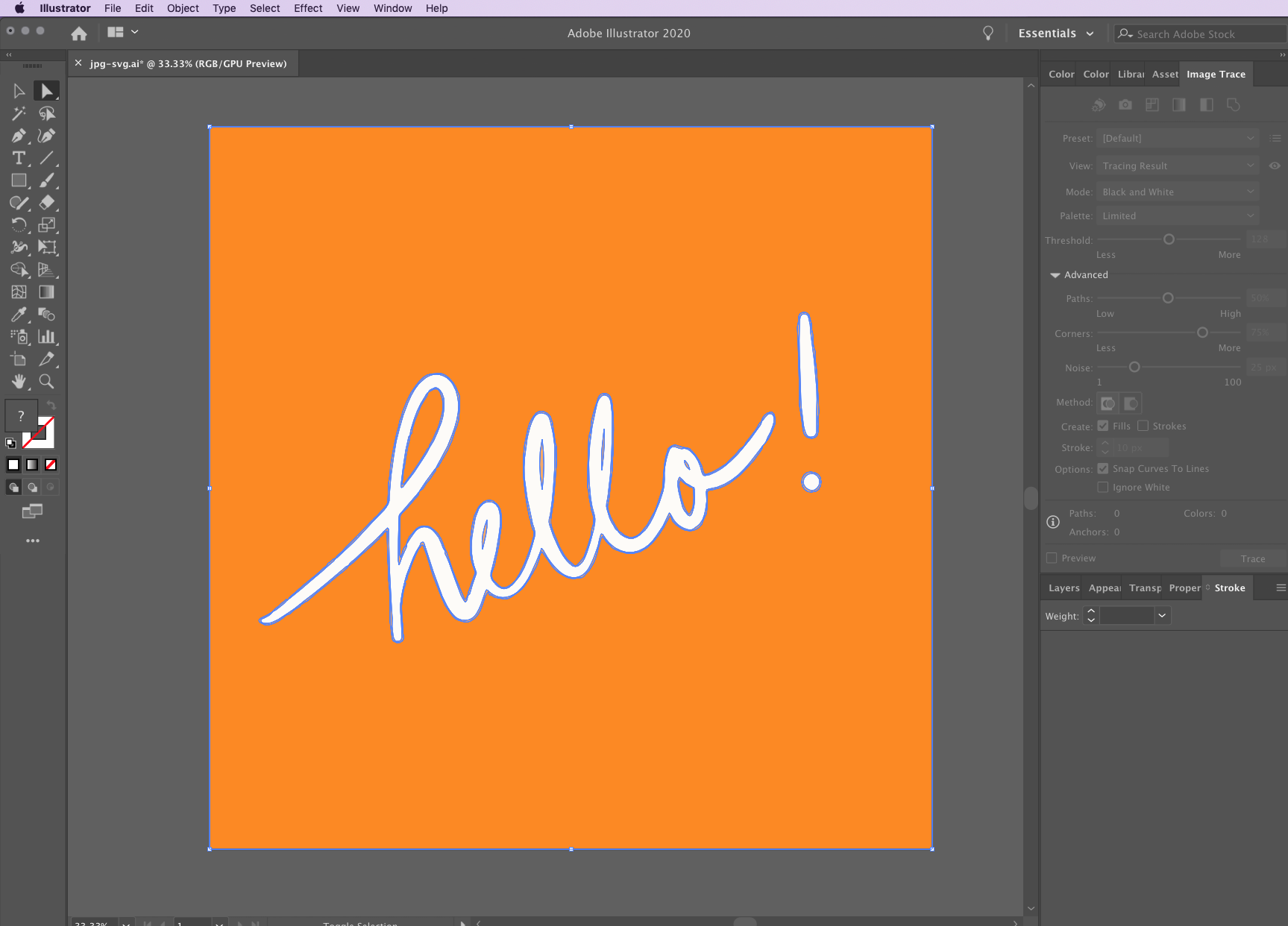
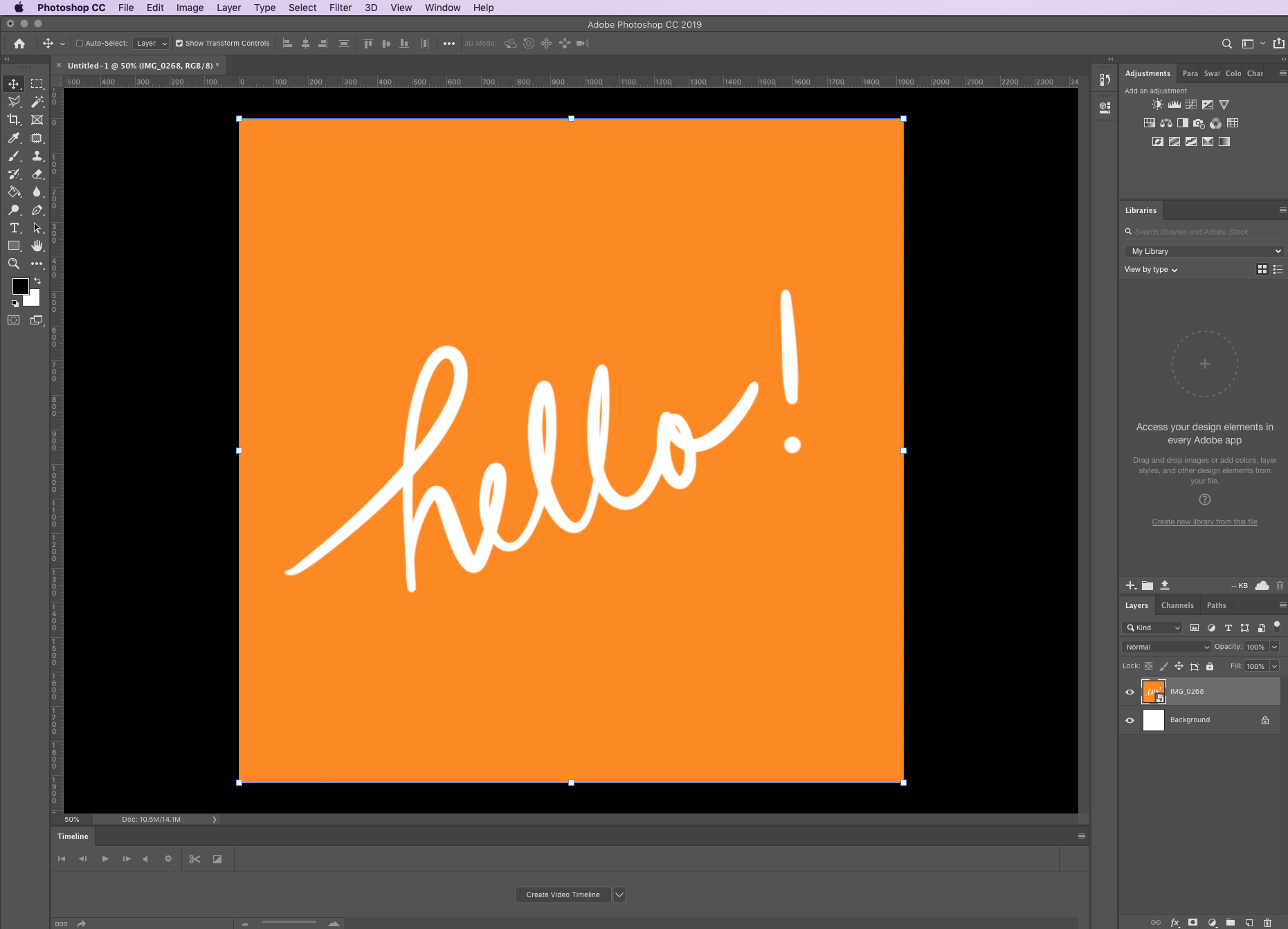
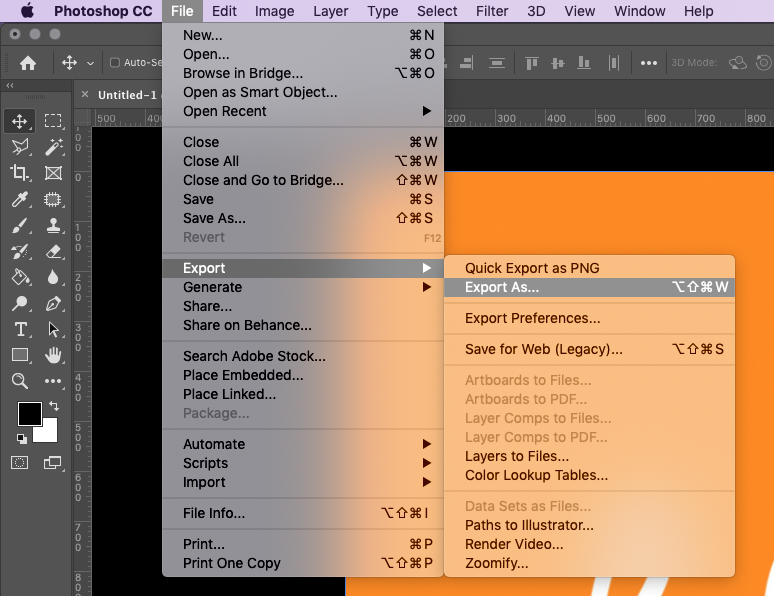
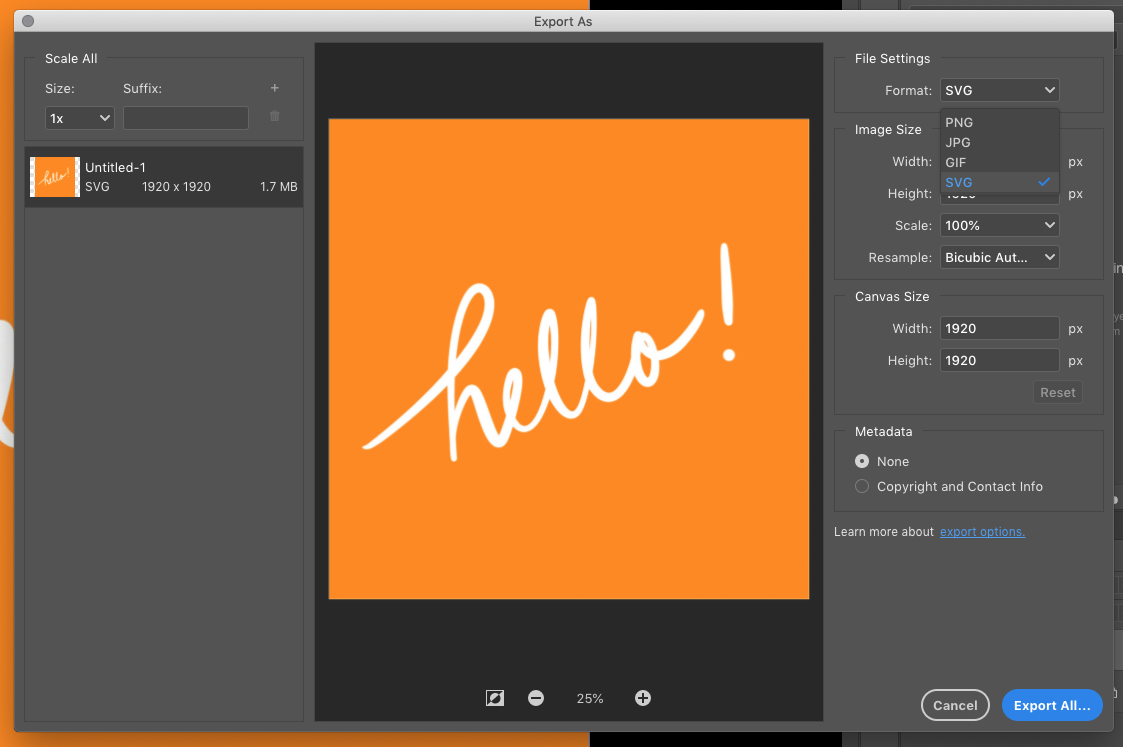
Kommentare